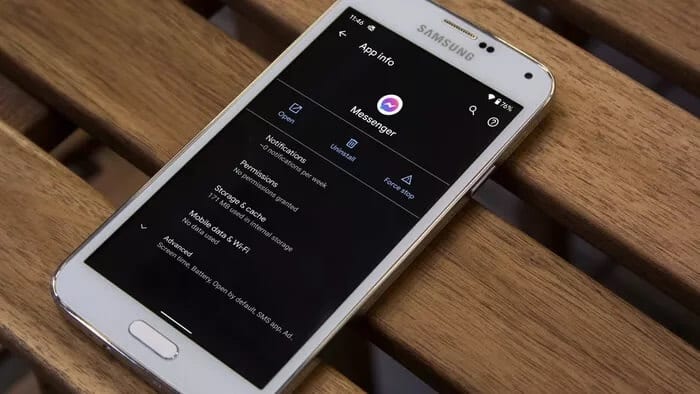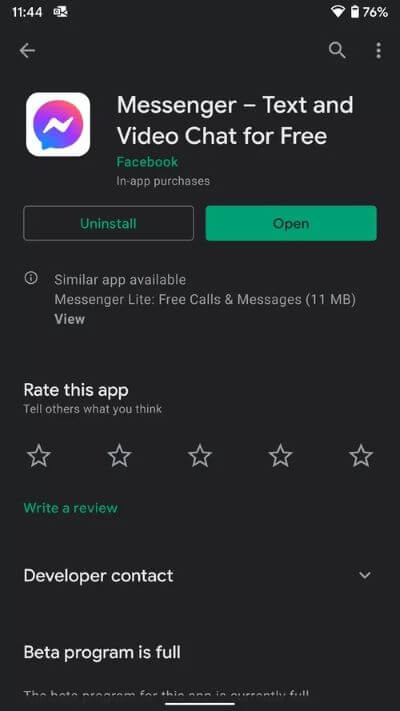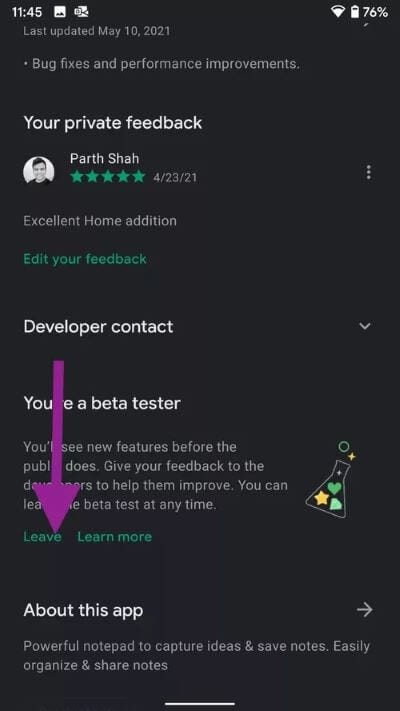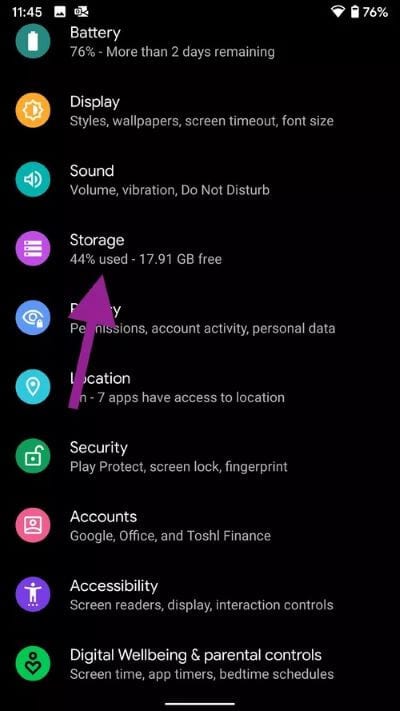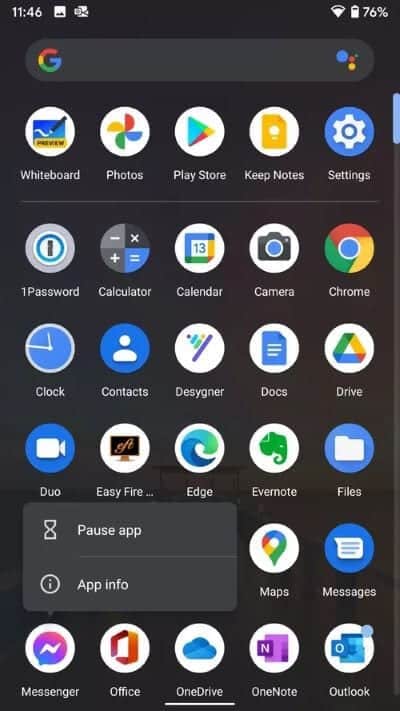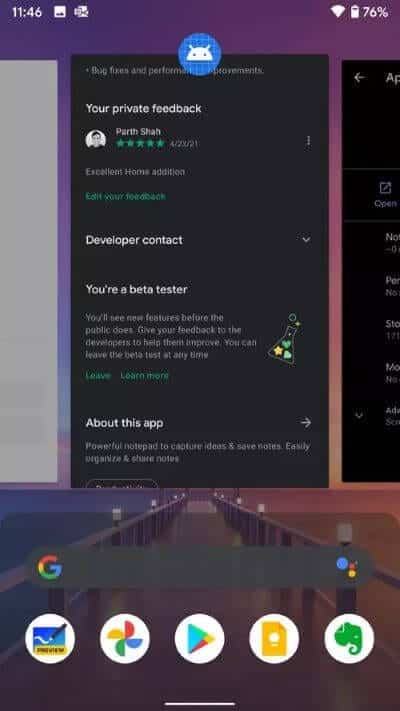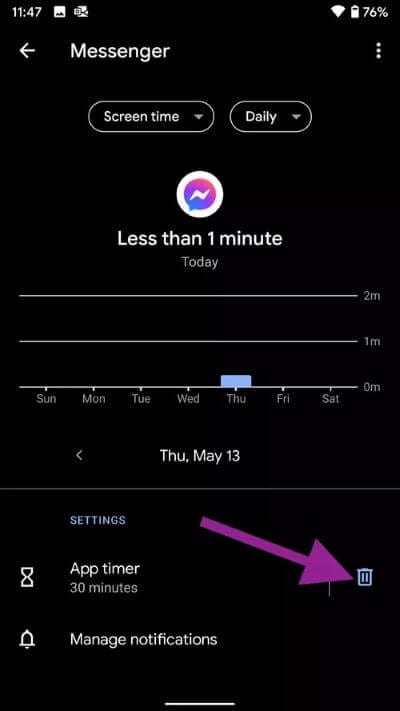Die 8 besten Möglichkeiten zur Behebung des Fehlers „Leider wurde Messenger auf Android gestoppt“
Die Facebook Messenger App ist ein fester Bestandteil der Millionen von Facebook-Nutzern. Sie können jedoch auf Probleme stoßen, wie z. B. Messenger nicht reagiert oder beim Übertragen von Live-Übertragungen mit Freunden und Familie stecken bleibt. Lesen Sie weiter, um herauszufinden, warum dies der Fall ist und wie Sie den Fehler „Leider hat Messenger gestoppt“ auf Android beheben können.
1. Starten Sie die Anwendung neu
Manchmal kann ein einfacher Trick wie das Einschränken der App das Problem für Sie beheben. Sie können das Multitasking-Menü öffnen, die App schließen und dann die App erneut öffnen, um die Messenger-App zu überprüfen.
2. Aktualisieren Sie die Messenger-App
Facebook veröffentlicht regelmäßig Updates für die Messenger-App, um neue Funktionen hinzuzufügen und Fehler zu beheben. Ein kürzlich durchgeführtes Update hat möglicherweise die Messenger-App für Sie durcheinander gebracht. Das Unternehmen behebt solche Probleme schnell mit App-Updates über den Google Play Store.
Öffnen Sie den Google Play Store auf Ihrem Telefon. Gehen Sie zur Beschreibung der Messenger-App und aktualisieren Sie die App auf die neueste Version. Nach erfolgreicher Installation öffnen Sie die App und Sie erhalten nicht mehr die Fehlermeldung „Messenger wurde leider gestoppt“.
3. MESSENGER BETA verlassen
Wenn Sie Teil der Messenger-Beta waren, die unangekündigte Funktionen testeten und die Fehlermeldung „Messenger wurde leider gestoppt“ immer wieder angezeigt wird, ist es an der Zeit, das Programm zu verlassen.
Öffnen Sie den Google Play Store auf Ihrem Telefon und gehen Sie zur Messenger-App-Seite. Scrollen Sie nach unten und Sie sehen eine Option zum Verlassen des Programms. Deinstallieren Sie die App und laden Sie die stabile Version aus dem Google Play Store herunter.
4. MESSENGER-Speicher löschen
Wenn Sie die Messenger-App häufig verwenden, wird viel Speicherplatz auf dem Gerät verbraucht. Manchmal kann dies die Reaktion der App verlangsamen und den Fehler „Leider hat Messenger gestoppt“ auslösen.
Das Android-Betriebssystem ermöglicht es Ihnen, den Speicherplatz auf dem Telefon freizugeben. Hier ist, wie es geht.
Schritt 1: Öffne eine App die Einstellungen auf Ihrem Telefon.
Schritt 2: Scrollen Sie nach unten zu Lager.
Schritt 3: Lokalisieren Anwendungen Andere.
Schritt 4: Ich suche nach Messenger von der Liste. Klick es an.
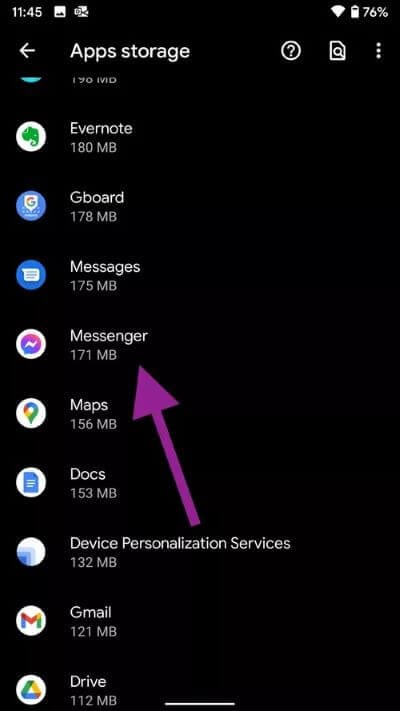
Schritt 5: Klicke auf Lager räumen aus der folgenden Liste.
Das sind viele Schritte, um eine Aufgabe auszuführen. Alternativ können Sie auch lange auf das Messenger-App-Symbol drücken und die Option App-Info auswählen, um direkt zum Abschnitt Speicher zu gelangen.
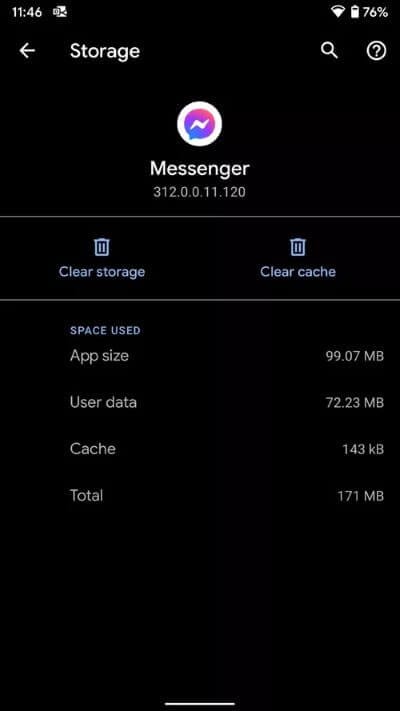
5. Cache leeren
Ein schlechter Cache kann dir den Tag ruinieren. Jede Android-App sammelt Cache-Daten, um sich Anmeldeinformationen und andere Daten zu merken, um das Navigieren und Öffnen der App zu beschleunigen. Das Löschen des Messenger-App-Cache kann den Fehler beheben.“Messenger wurde leider eingestellt„In Ihrem Namen. Gehen Sie die folgenden Schritte durch.
Schritt 1: Öffne eine App die Einstellungen auf Ihrem Telefon.
Schritt 2: Scrollen Sie nach unten zu Speicher.
Schritt 3: Lokalisieren Anwendungen Andere.
Schritt 4: Ich suche nach Messenger von der Liste. Klick es an.
Schritt 5: Klicke auf Cache leeren aus der folgenden Liste.
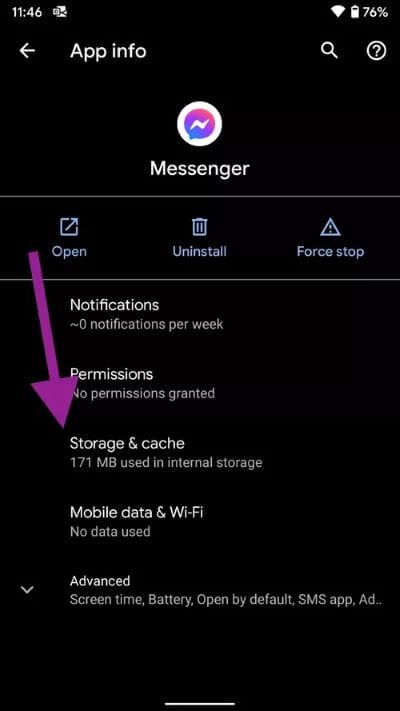
Wie oben erwähnt, können Sie lange auf das Messenger-App-Symbol drücken und die App-Info aus dem schwebenden Menü auswählen. Sie gelangen direkt zum Infobildschirm der Messenger-App, der in den Einstellungen versteckt ist.
6. Apps aus der Multitasking-Liste entfernen
Wenn Sie ein Android-Telefon mit nur 3 GB oder 4 GB RAM verwenden, ist es möglicherweise nicht ratsam, viele Apps im Hintergrund geöffnet zu lassen. Sie müssen diese Apps aus der Liste entfernen und Platz für neue Apps wie Messenger schaffen, um sie zu öffnen.
Öffnen Sie das Multitasking-Menü auf Ihrem Telefon und entfernen Sie die nicht verwandten Apps aus der Liste.
7. Messenger vom digitalen Wohlbefinden ausschließen
Messenger ist definitiv eine süchtig machende App. Mit der Digital Wellbeing App können Sie das Zeitlimit für die Nutzung der App für den Tag festlegen. Wenn Sie das Zeitlimit für die Nutzung von Messenger für den Tag erreicht haben, sehen Sie ein graues App-Symbol und Sie verwenden die App nicht. Führen Sie die folgenden Schritte aus, um Messenger aus der Liste der App-Limits auszuschließen. Hier ist, wie es geht.
Schritt 1: Öffne eine App die Einstellungen auf Ihrem Telefon.
Schritt 2: Scrollen Sie nach unten zu Digitales Wohlbefinden und Kindersicherung.
Schritt 3: Klicke auf Graph benutzen.
Schritt 4: Scrollen Sie nach unten, um eine App anzuzeigen Messenger Zeitlimit.
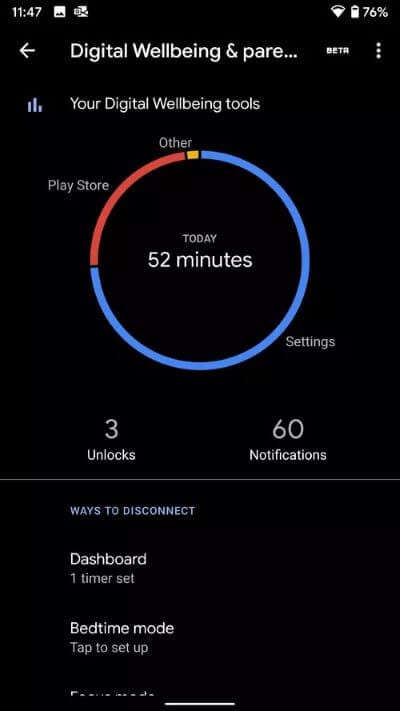
Schritt 5: Klicken Sie darauf und wählen Sie Löschen aus dem folgenden Menü.
8. Verwenden Sie Messenger Lite
Wenn die Standard-Messenger-App immer noch wiederkehrende Probleme verursacht, ist es an der Zeit, die Messenger Lite-App aus dem Google Play Store auszuwählen. Die Messenger Lite-Version bündelt nicht alle Funktionen der Messenger-App. In gewisser Weise ist Messenger Lite eine Lite-Version der Messenger-App.